Jak przenieść kontakty z Androida na iPhone’a
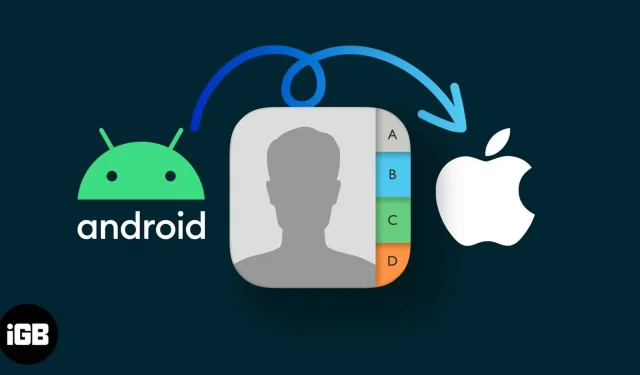
Przejście z Androida na iPhone’a to ekscytujące posunięcie, a jednym z najważniejszych zadań podczas tego przejścia jest płynne przeniesienie kontaktów. W tym obszernym przewodniku przeprowadzę Cię przez kilka prostych sposobów przenoszenia kontaktów z urządzenia z systemem Android na nowy, błyszczący iPhone.
- Przenieś kontakty za pomocą aplikacji Przenieś do iOS
- Przenieś kontakty za pomocą konta Google lub Outlook
- Użyj karty SIM, aby przenieść kontakty
- Przenieś kontakty za pomocą aplikacji innej firmy
1. Przenieś kontakty z Androida na nowo skonfigurowany iPhone za pomocą aplikacji Move to iOS
- Na konfigurowanym iPhonie postępuj zgodnie z instrukcjami, aż zobaczysz sekcję Aplikacje i dane .
- W sekcji Aplikacje i dane kliknij Przenieś dane z Androida .
Zobaczysz opcję Przenieś z ekranu Androida. - Wybierz przycisk Kontynuuj .
- Teraz przejdź do telefonu z Androidem i pobierz aplikację Przenieś na iOS .
- Stuknij w Kontynuuj , jeśli zgadzasz się z warunkami.
- Kontynuuj ponownie , gdy znajdziesz się na ekranie Znajdź swój kod .
- Wpisz jednorazowy kod, który otrzymałeś na swoim iPhonie na swoim Androidzie.
- Wybierz dane z sekcji Prześlij dane, które chcesz przenieść na iPhone’a.
Poczekaj chwilę, aż wyświetli się Twój iPhone, czekając na „Twój telefon z Androidem”. - Stuknij w Gotowe i kontynuuj konfigurowanie iPhone’a.
(po otrzymaniu monitu o zakończenie transferu)
2. Przenieś kontakty z Androida na iPhone’a, korzystając z konta Google/Outlook
Możesz użyć tej metody, aby przenieść kontakty do już skonfigurowanego i nowo skonfigurowanego iPhone’a. Synchronizuje kontakty na wszystkich urządzeniach. Ale zanim zaczniemy, upewnij się, że Twoje kontakty na Androidzie są zsynchronizowane z Google.
Wykonaj poniższe kroki na urządzeniu z Androidem:
- Otwórz aplikację Ustawienia .
- Przejdź do Konta i synchronizacja (lub Hasła i konta).
- Wybierz konto Google , z którym chcesz zsynchronizować kontakty.
- Wybierz opcję Synchronizacja konta .
- Włącz przełącznik Kontakty .
Twoje kontakty rozpoczną synchronizację zaraz po włączeniu przełącznika.
Wykonaj poniższe kroki na swoim iPhonie:
- Otwórz aplikację Ustawienia .
- Przewiń w dół i wybierz Kontakty .
- Stuknij w Konta .
- Dodaj swoje konto Gmail lub wybierz je (jeśli jest już dodane).
- Upewnij się, że przełącznik Kontakty jest włączony.
Gdy to zrobisz, Twoje kontakty zostaną automatycznie zsynchronizowane z iPhonem .
3. Przenieś kontakty do iPhone’a za pomocą karty SIM
Większość nowoczesnych smartfonów nie pozwala na eksport kontaktów na kartę SIM, ale jeśli masz kartę SIM z zapisanymi na niej kontaktami, wykonaj ten proces, aby zaimportować kontakty z karty SIM do telefonu iPhone.
- Otwórz aplikację Ustawienia na swoim iPhonie.
- Przejdź do Kontaktów.
- Wybierz opcję Importuj kontakty z karty SIM .
Wyświetli się monit o opcję zaimportowania go do iCloud lub Gmaila. - Wybierz konto , do którego chcesz je zaimportować.
Twoje kontakty z karty SIM zostaną dodane do Twojego iPhone’a.
4. Korzystanie z aplikacji innej firmy do przesyłania kontaktów z Androida na iPhone’a
Wiele aplikacji obiecuje udostępniać lub przenosić kontakty. Jednak uznaliśmy, że opcja „Kopiuj moje dane” jest stabilną opcją. Dostępna w sklepach App Store i Google Play, udostępnia Twoje kontakty z jednego urządzenia na drugie za pośrednictwem bezpiecznej sieci Wi-Fi. Należy jednak pamiętać, że podczas korzystania z aplikacji innych firm mogą wystąpić problemy z prywatnością.
- Pobierz i otwórz aplikację Kopiuj moje dane na swoim Androidzie i iPhonie.
- Podłącz swój iPhone i Android do tej samej sieci Wi-Fi .
- Kliknij Dalej na obu urządzeniach.
- Wybierz Wi-Fi na swoim urządzeniu z Androidem. Twój telefon z Androidem zacznie szukać Twojego iPhone’a.
- Wybierz swojego iPhone’a z sekcji „Znaleziono urządzenia”
(lub) Wybierz swój telefon z Androidem z iPhone’a. - Stuknij w przycisk Wyślij dane na swoim Androidzie. Zostaniesz poproszony o potwierdzenie PIN-u.
- Potwierdź połączenie , wprowadzając kod na swoim iPhonie.
- Teraz wybierz dane , którym chcesz udostępnić.
W tym przypadku wybralibyśmy Kontakty. - Naciśnij przycisk Dalej i rozpocznie się przesyłanie kontaktów.
Po zakończeniu przesyłania zobaczysz ekran Transfer ukończony.
Często zadawane pytania
Czy po konfiguracji mogę przenieść dane z Androida na iPhone’a?
Tak, możesz. Synchronizując kontakty z chmurą Google lub korzystając z pliku. plik vcf.
Czy trudno jest przejść z Androida na iPhone’a?
Nie, na pewno nie jest tak teraz. Większość aplikacji jest dostępna na obu platformach, a aplikacja Przenieś na iOS pomaga przenieść wszystkie dane, w tym czaty Whatsapp, aby ułatwić przejście.
Czy mogę przenieść kontakty z Androida na iPhone’a przez Bluetooth?
Tak, możesz. Aby przenieść kontakty przez Bluetooth, wyeksportuj je do. vcf i udostępnij je przez Bluetooth.
Czy mogę zrzucić kontakty z Androida na iPhone’a?
Nie, nie możesz zrzucić Airdropa z Androida na iPhone’a; Apple ogranicza dostępność Airdropu wyłącznie w całym ekosystemie swoich urządzeń.
Witamy w ekosystemie!
Gratulujemy pomyślnego przeniesienia kontaktów z urządzenia z systemem Android na nowy telefon iPhone. Teraz w pełni wykorzystaj wygodę urządzenia Apple. Mam nadzieję, że ten przewodnik był pomocny w uproszczeniu procesu przejścia.
Dziękuję za przeczytanie. Jeśli tak, poświęć chwilę i podziel się swoimi przemyśleniami w sekcji komentarzy poniżej.



Dodaj komentarz